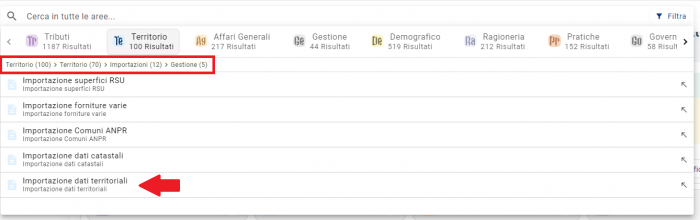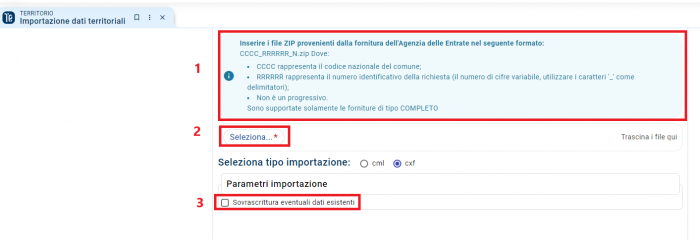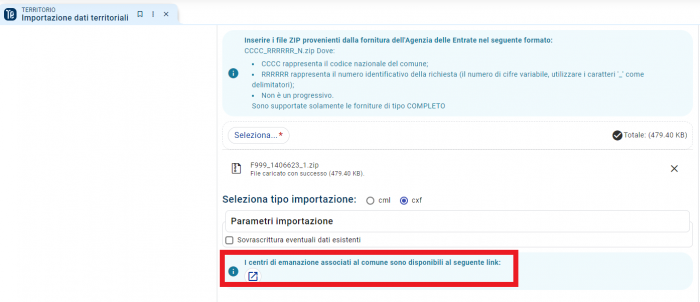Gestione del Territorio - Importazioni: Dati Territoriali: differenze tra le versioni
(Pagina sostituita con '{{Template:TopbarTerritorio}} == '''Introduzione''' == In questa sezione verrà illustrato come caricare i dati cartografici catastali scaricabili dal sito dell'Agenzia delle Entrate all'interno dell'applicativo. __TOC__ Di seguito verranno illustrati in modo specifico i passaggi per il caricamento dei dati cartografici: Si fa presente che la possibilità di effettuare le operazioni è vincolata ai permessi concessi all'utente. {{Login}} == '''Importazione dati...') Etichetta: Sostituito |
m (Caterina DeGrazia ha spostato la pagina Sistema informativo cartografico - Importazioni: Dati Territoriali a Gestione del Territorio - Importazioni: Dati Territoriali) |
||
| (6 versioni intermedie di un altro utente non mostrate) | |||
| Riga 13: | Riga 13: | ||
== '''Importazione dati territoriali''' == | == '''Importazione dati territoriali''' == | ||
Per il caricamento dei dati catastali è necessario seguire questo percorso: <b>Territorio -> Territorio -> Importazioni -> Gestione -> Importazione dati territoriali.</b> | Per il caricamento dei dati catastali è necessario seguire questo percorso: <b>Territorio -> Territorio -> Importazioni -> Gestione -> Importazione dati territoriali.</b> | ||
Si tenga presente che è possibile accedere a questo menu tramite diverse modalità, le quali sono descritte nel paragrafo "Modalità di ricerca" di [[Infrastruttura - Impara ad utilizzare Sicraweb EVO| questa guida]]. | Si tenga presente che è possibile accedere a questo menu tramite diverse modalità, le quali sono descritte nel paragrafo "Modalità di ricerca" di [[Infrastruttura - Impara ad utilizzare Sicraweb EVO| questa guida]]. | ||
[[File:TERWEB_0044.png|cxf|centro| | [[File:TERWEB_0044.png|cxf|centro|700px]] | ||
Dopo aver seguito il percorso indicato, si aprirà l'interfaccia di caricamento dei dati catastali. | Dopo aver seguito il percorso indicato, si aprirà l'interfaccia di caricamento dei dati catastali. | ||
Controllare che i file da caricare abbiano le caratteristiche indicate al punto <strong><span style="color: #ff0000;">(1)</span></strong> | Controllare che i file da caricare abbiano le caratteristiche indicate al punto <strong><span style="color: #ff0000;">(1)</span></strong> | ||
[[File:TERWEB 0045.png| | [[File:TERWEB 0045.png|700px|cxf|centro]] | ||
Caricare i file zip selezionando la voce Seleziona... del punto <strong><span style="color: #ff0000;">(2)</span></strong> | Caricare i file zip selezionando la voce Seleziona... del punto <strong><span style="color: #ff0000;">(2)</span></strong> | ||
Nel caso vengano forniti dei dati che sono già stati caricati (fa fede la data di estrazione indicata all’interno degli archivi) questi saranno nuovamente caricati (sovrascrivendo quindi i dati precedenti) solo se è stata selezionata l’opzione “Sovrascrittura eventuali dati esistenti” punto <strong><span style="color: #ff0000;">(3)</span></strong> | |||
Una volta caricato il/i files nella finestra sarà possibile visualizzare il centro di emanazione impostato al primo caricamento. | |||
[[File:TERWEB 0046.png|centro|700px]] | |||
<div style="float: right;"> [[#top|[top]]]</div> | |||
Versione attuale delle 07:18, 24 set 2024
| Pagina principale | Territorio |
Introduzione
In questa sezione verrà illustrato come caricare i dati cartografici catastali scaricabili dal sito dell'Agenzia delle Entrate all'interno dell'applicativo.
Di seguito verranno illustrati in modo specifico i passaggi per il caricamento dei dati cartografici:
Si fa presente che la possibilità di effettuare le operazioni è vincolata ai permessi concessi all'utente.
Importazione dati territoriali
Per il caricamento dei dati catastali è necessario seguire questo percorso: Territorio -> Territorio -> Importazioni -> Gestione -> Importazione dati territoriali. Si tenga presente che è possibile accedere a questo menu tramite diverse modalità, le quali sono descritte nel paragrafo "Modalità di ricerca" di questa guida.
Dopo aver seguito il percorso indicato, si aprirà l'interfaccia di caricamento dei dati catastali. Controllare che i file da caricare abbiano le caratteristiche indicate al punto (1)
Caricare i file zip selezionando la voce Seleziona... del punto (2)
Nel caso vengano forniti dei dati che sono già stati caricati (fa fede la data di estrazione indicata all’interno degli archivi) questi saranno nuovamente caricati (sovrascrivendo quindi i dati precedenti) solo se è stata selezionata l’opzione “Sovrascrittura eventuali dati esistenti” punto (3)
Una volta caricato il/i files nella finestra sarà possibile visualizzare il centro di emanazione impostato al primo caricamento.